Examen de la page de paiement : Acceptez facilement les paiements à l'aide de WordPress et Elementor
Publié: 2022-04-04Besoin d'accepter des paiements sur votre site WordPress ?
Que vous soyez une entreprise vendant des produits, un indépendant facturant des services, une organisation à but non lucratif sollicitant des dons ou toute autre personne ayant besoin de recevoir de l'argent, vous souhaitez que les gens puissent vous payer aussi facilement que possible.
Cela signifie que vous ne souhaitez pas simplement ajouter un ancien formulaire de paiement, mais que vous souhaitez créer une expérience de paiement conviviale et sans friction pour vos visiteurs.
Avec le plug-in Payment Page, vous pouvez créer des pages et des formulaires de paiement flexibles et élégants à l'aide de l'interface visuelle par glisser-déposer d'Elementor.
Vous pouvez entièrement personnaliser vos options de paiement et vos champs de formulaire, puis contrôler le style d'Elementor, le tout sans jamais regarder une seule ligne de code.
Dans notre examen pratique de la page de paiement, nous examinerons ce plugin de paiement WordPress freemium et vous montrerons comment cela fonctionne.
Examen de la page de paiement : ce que fait le plugin
À un niveau élevé, Payment Page est une solution pour accepter les paiements en ligne sur votre site WordPress. De toute évidence, il y a beaucoup plus que cela. Mais l'idée générale est simple : vous pouvez facilement commencer à accepter des paiements via votre site WordPress.
Alors, comment cela vous aide-t-il à le faire ?
Tout d'abord, la page de paiement s'intègre à Elementor afin que vous puissiez créer et personnaliser vos formulaires de paiement à l'aide de l'interface d'Elementor. Vous pouvez non seulement personnaliser les options de paiement et les champs de formulaire, mais vous pouvez également personnaliser entièrement le style et la conception de vos formulaires de paiement à l'aide des commandes d'Elementor.
C'est idéal pour créer des formulaires élégants, car cela vous donne un contrôle total sur la conception sans avoir besoin d'utiliser un CSS personnalisé. Vous obtenez également 11 modèles de page de paiement complet différents qui sont alimentés par Elementor pour une personnalisation visuelle facile.
Vous pouvez consulter tous les modèles ici - cliquez sur un modèle spécifique pour voir la conception complète et un exemple de formulaire de paiement.
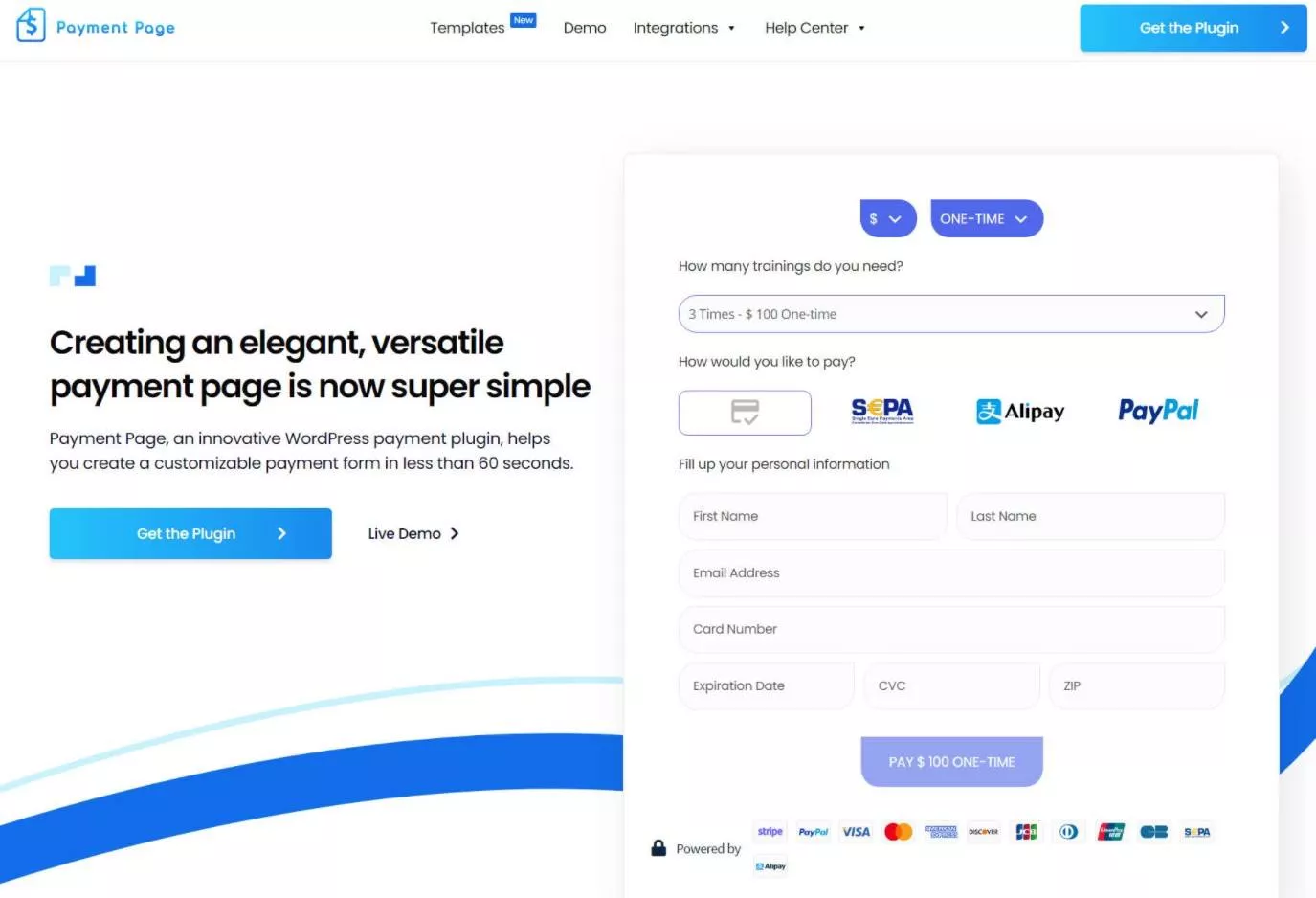
Actuellement, la page de paiement prend en charge Stripe et PayPal pour les processeurs de paiement, avec des plans pour ajouter d'autres passerelles telles que Authorize.net .net et plus encore. Au sein de ces deux passerelles "parentes", vous pouvez accéder à de nombreuses autres options de paiement, notamment les suivantes :
- Payer Apple
- Google Pay
- Plaid
- AliPay
- Microsoft Pay
- Etc.
Vous bénéficiez également d'une flexibilité de paiement pour collecter les éléments suivants :
- Paiements uniques
- Paiements d'abonnement récurrents automatiques à tout moment
Vous pouvez également mélanger les deux et inclure des options de paiement illimitées dans un seul formulaire.
Voici quelques-unes des autres fonctionnalités notables :
- Prise en charge multidevise - accepte les paiements dans différentes devises, y compris en donnant aux utilisateurs la possibilité de filtrer les devises sur le formulaire de paiement.
- Actions après soumission – vous pouvez envoyer des e-mails de confirmation, afficher des messages personnalisés et/ou rediriger les utilisateurs vers une autre page.
- Conception réactive - vous pouvez utiliser les commandes réactives d'Elementor pour ajuster l'apparence de votre formulaire pour différents appareils.
Comment utiliser la page de paiement pour accepter les paiements
Maintenant que vous savez ce que fait la page de paiement, examinons à quoi ressemble l'utilisation de la page de paiement pour configurer une page de paiement élégante et commencer à accepter les paiements.
J'utilise la version premium sur mon site pour ces exemples, mais le processus général sera le même même avec la version gratuite.
1. Connectez votre ou vos passerelles de paiement
Lorsque vous activez le plugin Payment Page pour la première fois, il lancera un assistant de configuration pour vous aider à configurer votre passerelle parente "principale".
Au moment de notre examen de la page de paiement, ces options sont Stripe ou PayPal :
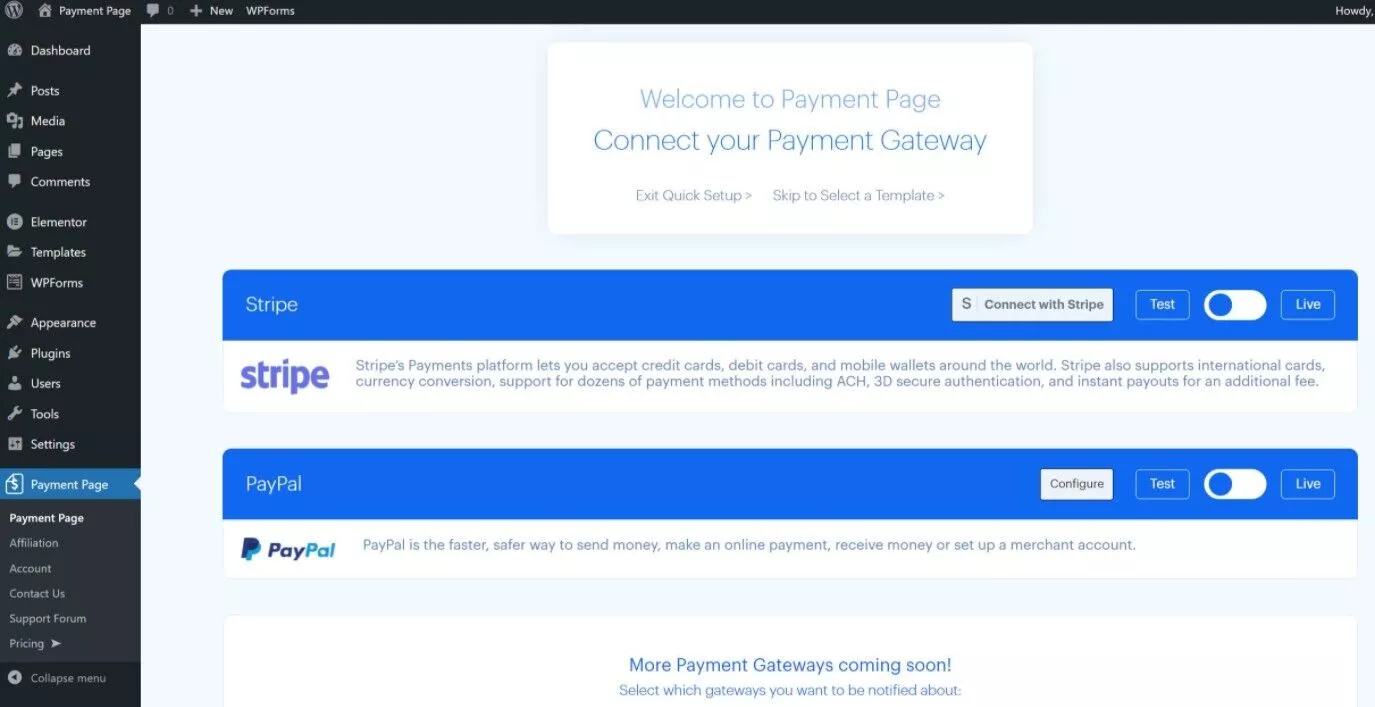
Pour chaque passerelle, vous pouvez l'utiliser à la fois en mode "live" et "test". En mode direct, votre site traitera réellement les paiements réels, tandis que le mode test vous permet de jouer avec des choses en utilisant des données factices.
Si vous souhaitez utiliser Stripe, la page de paiement prend en charge l'interface de connexion Stripe simple, qui vous permet de tout configurer sans avoir à vous soucier des clés API, etc.
Ou, si vous êtes juste en train de tester, vous pouvez simplement cliquer sur un bouton pour continuer en mode test sans avoir besoin de faire une configuration plus avancée pour le moment :
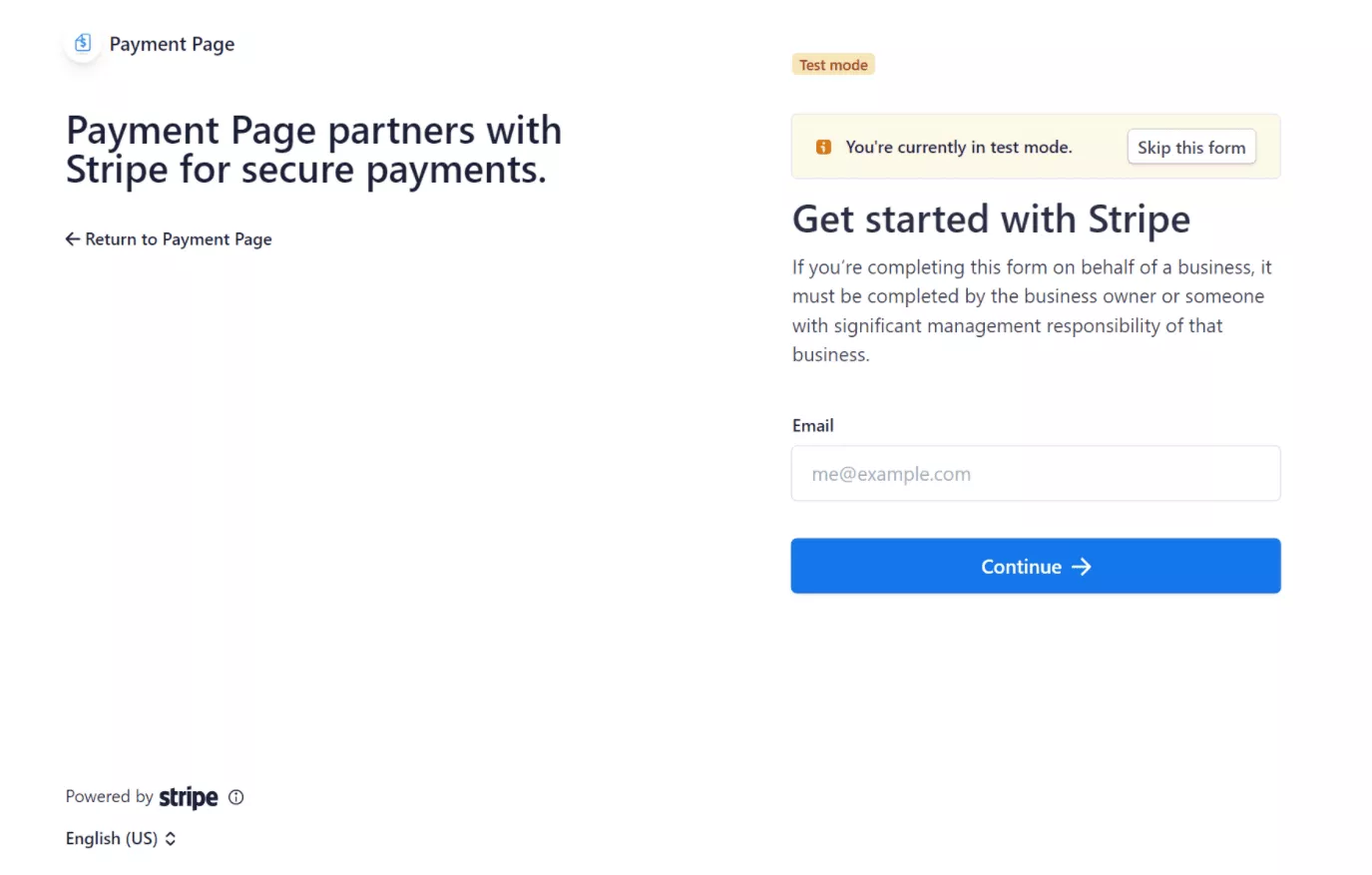
Une fois que vous l'avez configuré, vous verrez un indicateur dans votre tableau de bord WordPress vous indiquant que vous êtes connecté.
Pour PayPal, vous devrez entrer vos clés API, ce qui est un peu plus complexe mais toujours pas trop mal ( et ce n'est pas la faute de la page de paiement - reprochez à PayPal de ne pas proposer une configuration de connexion fluide comme Stripe ) :
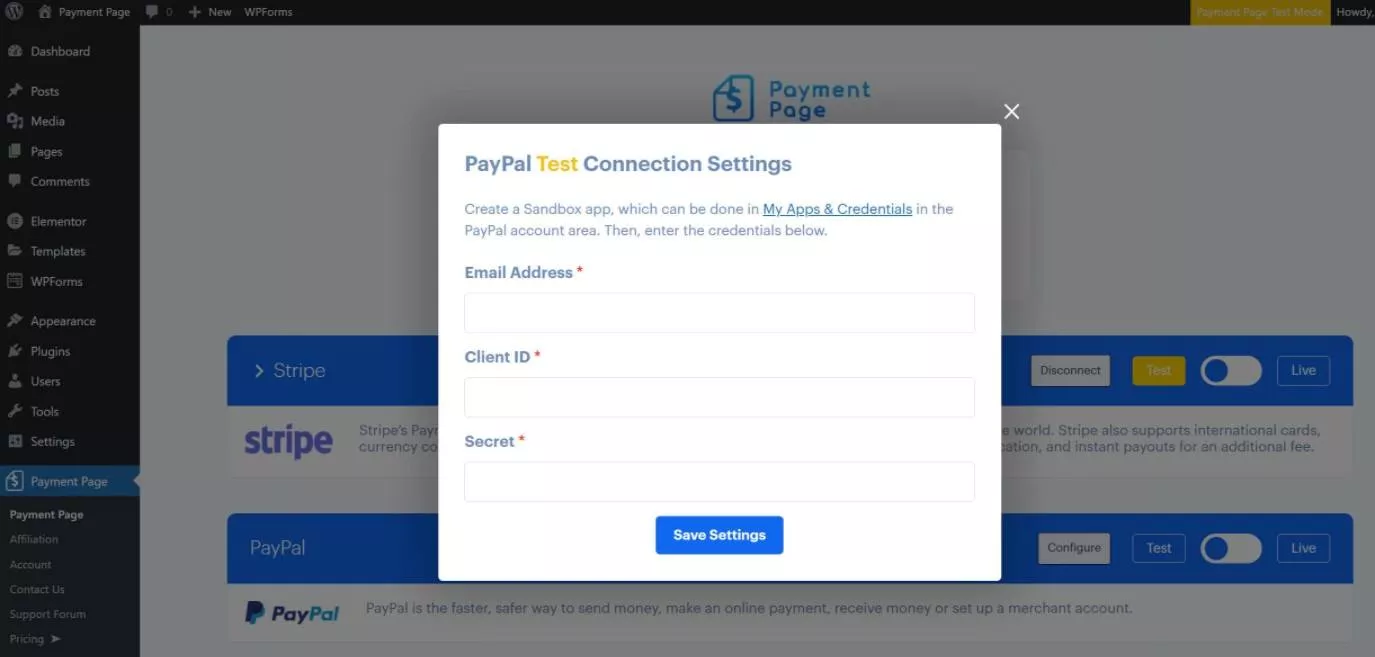
2. Configurer la passerelle de paiement
Une fois que vous avez connecté votre ou vos passerelles de paiement préférées, vous obtiendrez des options supplémentaires basées sur cette passerelle.
Pour Stripe, vous pouvez facilement activer des passerelles supplémentaires comme Apple Pay et Google Pay en cliquant simplement sur une bascule :

3. Sélectionnez votre modèle
Ensuite, vous pouvez choisir le modèle de votre page de paiement. Vous pouvez également utiliser Elementor pour concevoir votre page de paiement à partir de zéro si vous préférez .
Encore une fois, l'une des caractéristiques uniques de la page de paiement est qu'elle va au-delà de la simple offre d'un formulaire de paiement et propose des conceptions de page de paiement complètes pour différents cas d'utilisation tels que les entreprises, les indépendants, les organisations à but non lucratif, etc.
La page de paiement propose actuellement trois modèles différents avec la version gratuite et plus de 11 modèles avec la version payante. Vous pouvez importer un modèle en cliquant simplement sur un bouton :
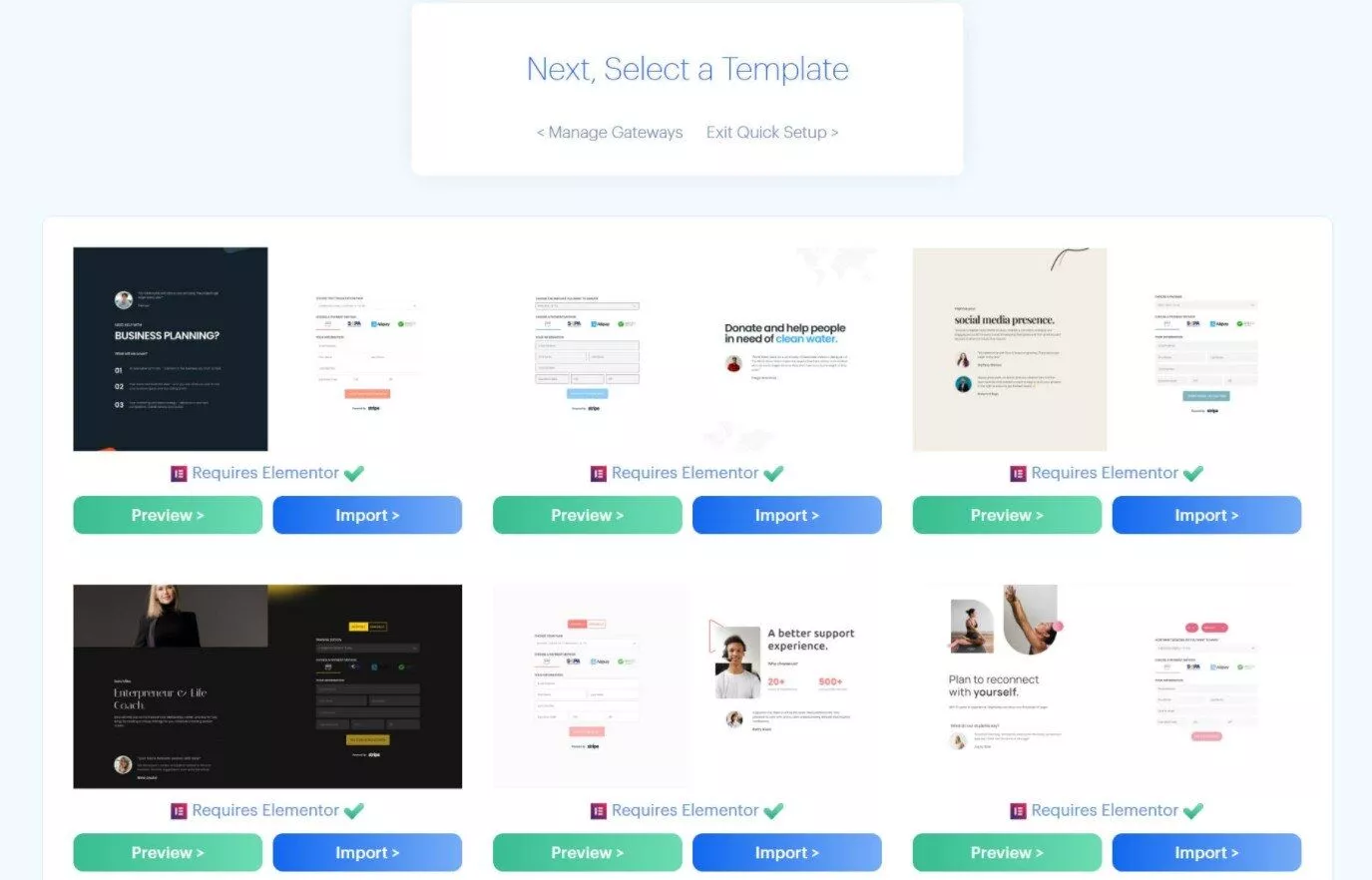
Une fois que vous avez importé votre modèle, vous pouvez le modifier comme n'importe quelle autre page que vous avez conçue avec Elementor. C'est également ici que vous personnaliserez votre formulaire de paiement. En parlant de…
4. Personnalisez la fonctionnalité de votre formulaire de paiement
Pour personnaliser votre formulaire de paiement, vous utiliserez le widget Elementor dédié. C'est pratique car cela vous permet de personnaliser votre formulaire pendant que vous personnalisez la conception du reste de votre page de paiement.
Pour commencer, lancez l'éditeur Elementor. Si vous avez importé un modèle de page de paiement, vous modifierez ce modèle de page. Si vous ne souhaitez pas utiliser de modèle de page, vous pouvez simplement créer une nouvelle page avec Elementor.
Ensuite, modifiez le widget Page de paiement – Formulaire ( ou ajoutez le widget à la page si vous créez un nouveau design ).
Vous pouvez ensuite utiliser les nombreuses options du widget pour personnaliser entièrement votre formulaire de paiement :
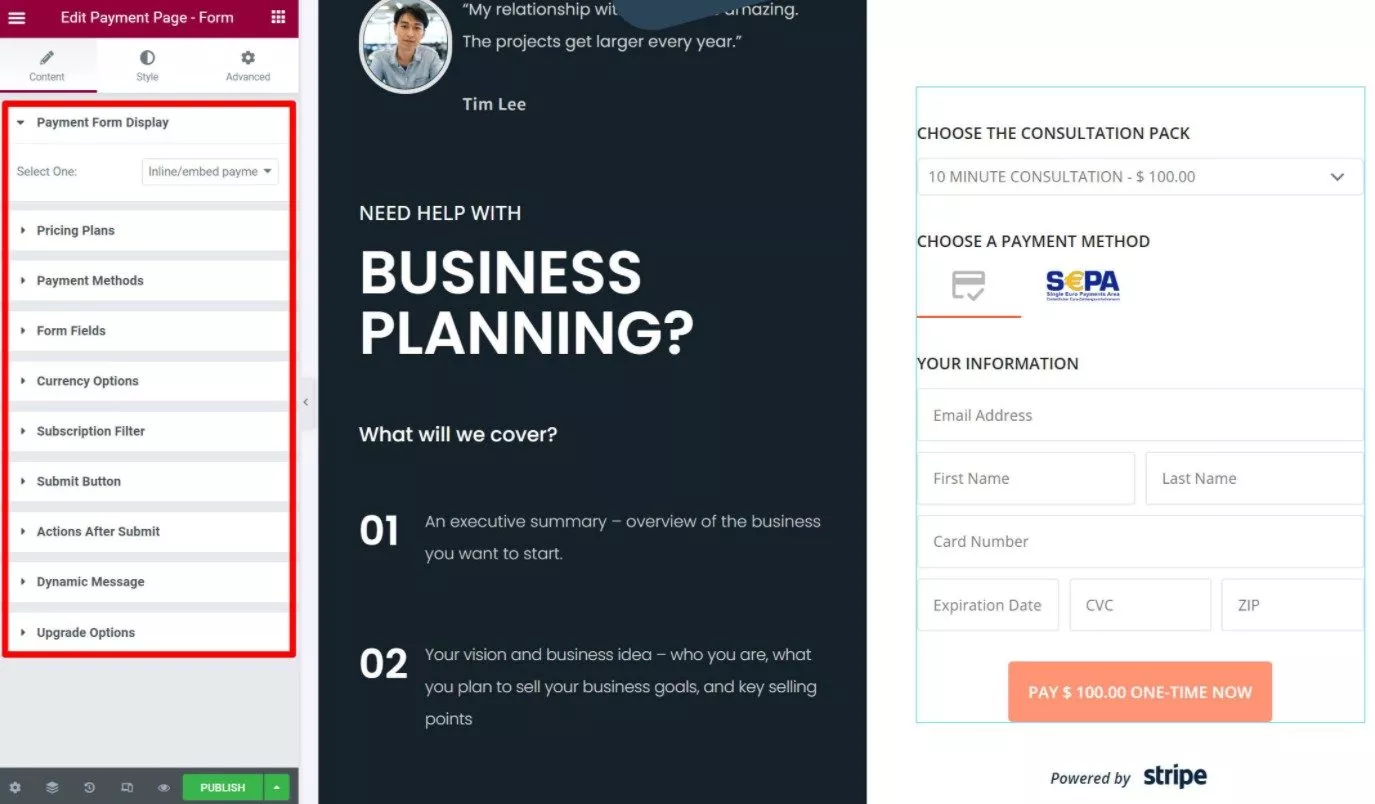
Voici quelques-unes des nombreuses choses que vous pouvez personnaliser :
- Choisissez entre utiliser un formulaire de paiement en ligne ou un formulaire contextuel.
- Ajoutez des plans de paiement illimités parmi lesquels les gens peuvent choisir. Chaque plan peut avoir un prix, une fréquence de paiement (pour les paiements récurrents) et même une devise (pour les options de paiement multidevises) différents.
- Activez les méthodes de paiement par formulaire. Par exemple, les cartes de crédit, les cartes de débit, Google Pay, Apple Pay, etc.
- Choisissez les champs de formulaire à afficher pour collecter les informations de non-paiement des clients. Par exemple, leurs noms, adresses e-mail, etc.
- Ajustez les options de devise, par exemple si vous souhaitez laisser les utilisateurs filtrer par devise.
- Ajoutez un filtre d'abonnement pour permettre aux utilisateurs de basculer entre les options de paiement unique ou récurrent.
- Personnalisez le bouton d'envoi. Vous pouvez également inclure des informations dynamiques. Par exemple « Payez [symbole monétaire] [montant] maintenant ».
- Choisissez après avoir soumis les actions. Vous pouvez envoyer un e-mail, rediriger les utilisateurs vers une page et/ou afficher un message dynamique.
Examinons deux des paramètres les plus importants.

Tout d'abord, les paramètres des plans de tarification vous permettent de configurer toutes les différentes options de tarification pour votre formulaire. Pour chaque option, vous pouvez choisir une fréquence et une devise personnalisées. Vous pouvez également choisir les champs à afficher pour chaque option et personnaliser le modèle d'affichage de ces champs :
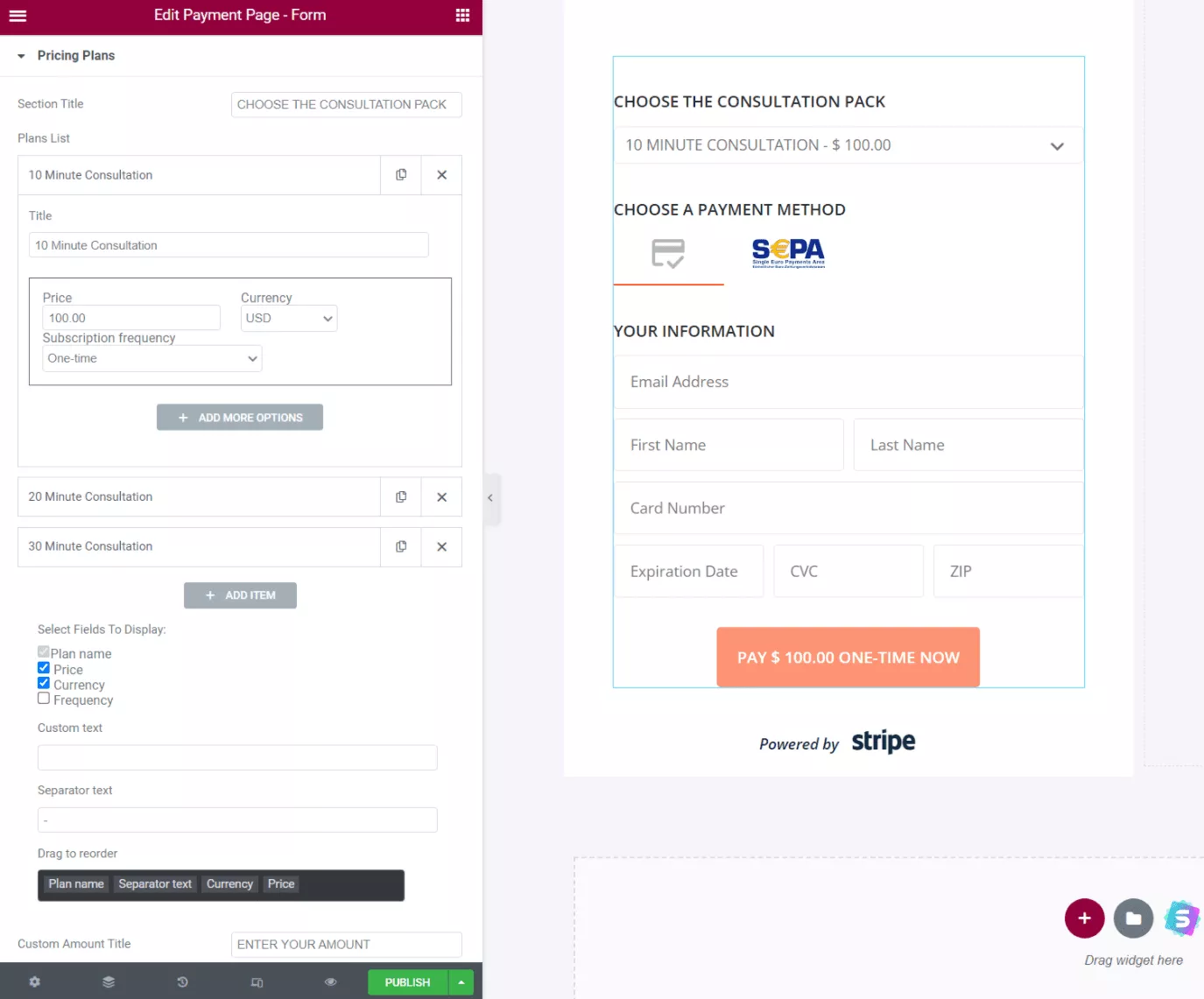
Ensuite, les paramètres des champs de formulaire vous permettent de contrôler les champs de formulaire à afficher au-delà des champs de paiement requis. Vous pouvez l'utiliser pour collecter des informations supplémentaires auprès de vos clients si nécessaire :
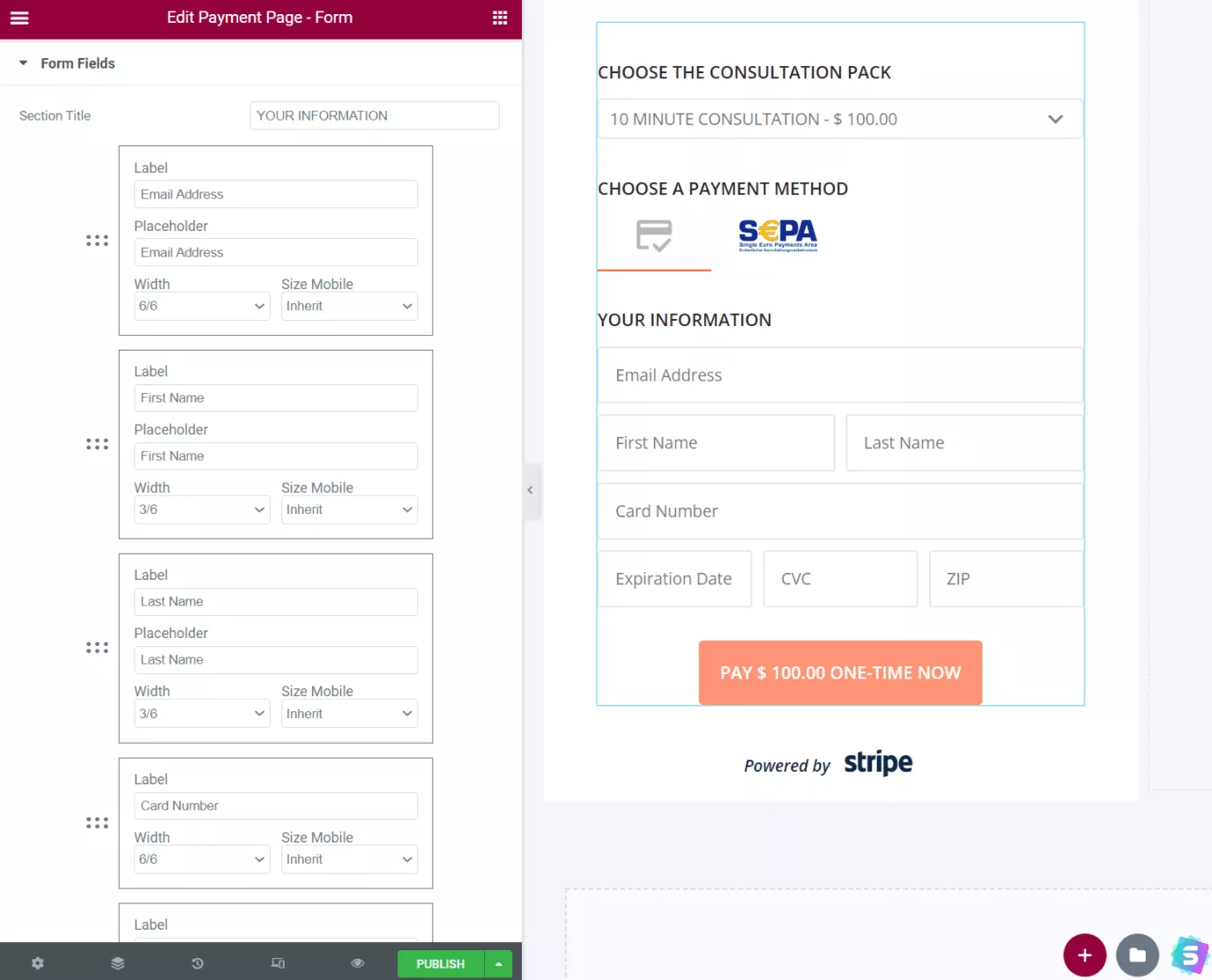
Tous les autres paramètres sont détaillés de la même manière - ce widget Elementor est vraiment la viande du plugin.
Le widget facilite également la création de plusieurs formulaires de paiement, car vous pouvez personnaliser tous ces paramètres pour chaque formulaire.
Si vous créez plusieurs formulaires, vous pourriez avoir une situation où vous souhaitez inclure un formulaire sur une page non-Elementor. Bien que le plug-in n'inclue pas d'option intégrée pour cela au moment de notre examen, vous pouvez le faire en concevant un modèle avec Elementor, puis en intégrant le formulaire à l'aide de la fonction Embed Anywhere d'Elementor Pro.
5. Personnalisez la conception de votre formulaire de paiement
Un autre avantage de l'approche du widget Elementor du plugin est que vous pouvez également utiliser Elementor pour personnaliser la conception de votre formulaire. Vous pouvez le faire à partir de l'onglet Style du widget, comme n'importe quel autre widget Elementor.
Vous obtiendrez des options pour personnaliser le formulaire de haut niveau, les champs de formulaire individuels, etc. :
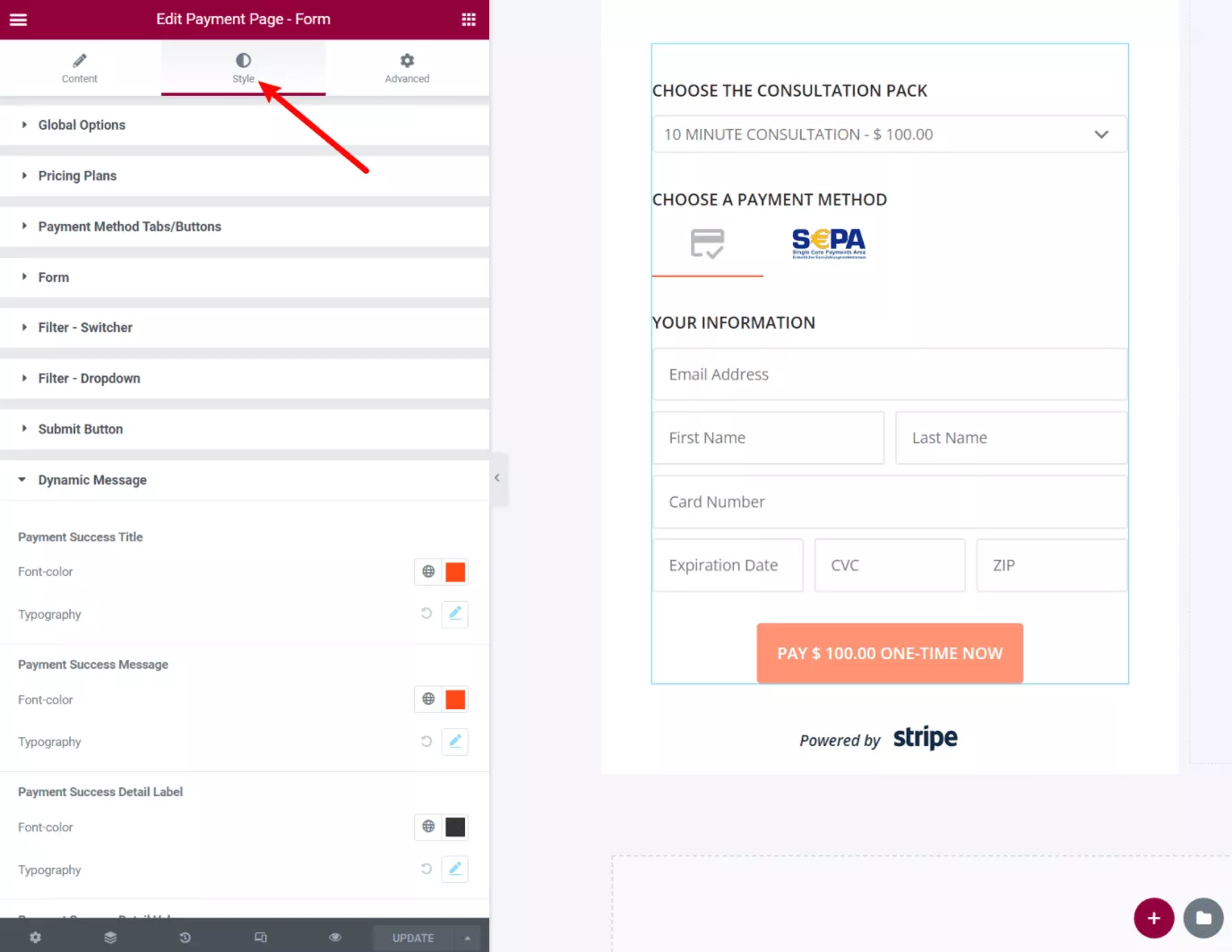
Comme avec les autres widgets Elementor, vous disposez également de commandes réactives pour ajuster l'apparence de votre formulaire de paiement sur différents appareils.
Vous pouvez également utiliser les options de l'onglet Avancé pour personnaliser l'espacement et d'autres détails, comme n'importe quel autre widget Elementor.
6. Gérer les paiements
À ce stade, vous avez terminé ! Vous pouvez commencer à accepter les paiements via le formulaire que vous avez créé. Vous pouvez le tester vous-même en mode test. Ensuite, lorsque vous souhaitez accepter des paiements réels, assurez-vous de passer en mode direct.
Pour afficher et gérer les paiements individuels, vous utiliserez la passerelle de votre choix (Stripe ou PayPal). Vous pouvez également configurer la page de paiement pour vous envoyer un e-mail de notification pour chaque paiement afin que vous ayez un autre enregistrement. Vous pouvez le configurer à partir des options Actions après soumission dans les paramètres du widget.
Tarification de la page de paiement
La page de paiement utilise un modèle de facturation freemium.
Cela signifie qu'il existe une version gratuite du plugin disponible sur WordPress.org ainsi qu'une version premium pour les personnes qui ont besoin d'accéder à plus de fonctionnalités.
En général, la version gratuite peut fonctionner si vous n'avez besoin que de simples paiements uniques par carte de crédit/débit. Cependant, vous aurez besoin de la version premium si vous avez besoin d'accéder aux éléments suivants :
- Plans d'abonnement récurrents.
- Toutes les méthodes Stripe et PayPal supplémentaires. Par exemple, la version gratuite vous permet d'accepter les paiements par carte de crédit/débit via Stripe, mais vous avez besoin de la version premium pour utiliser des options telles que Apple Pay, Google Pay, Plaid, etc.
- Montants de paiement personnalisés afin que les gens puissent entrer leurs propres montants ( idéal pour les dons/supporters ).
- Filtres d'abonnement et de devise.
- Tous les modèles de page de paiement Elementor - la version gratuite vous donne accès à trois modèles, tandis que la version payante déverrouille les 11 modèles.
Il existe trois licences pour la version premium. Tous vous donnent accès à toutes les fonctionnalités et à un an d'assistance et de mises à jour. La seule différence est le nombre de sites sur lesquels vous pouvez activer les fonctionnalités premium :
- Un emplacement - 99 $.
- Trois emplacements – 179 $.
- 25 emplacements – 599 $.
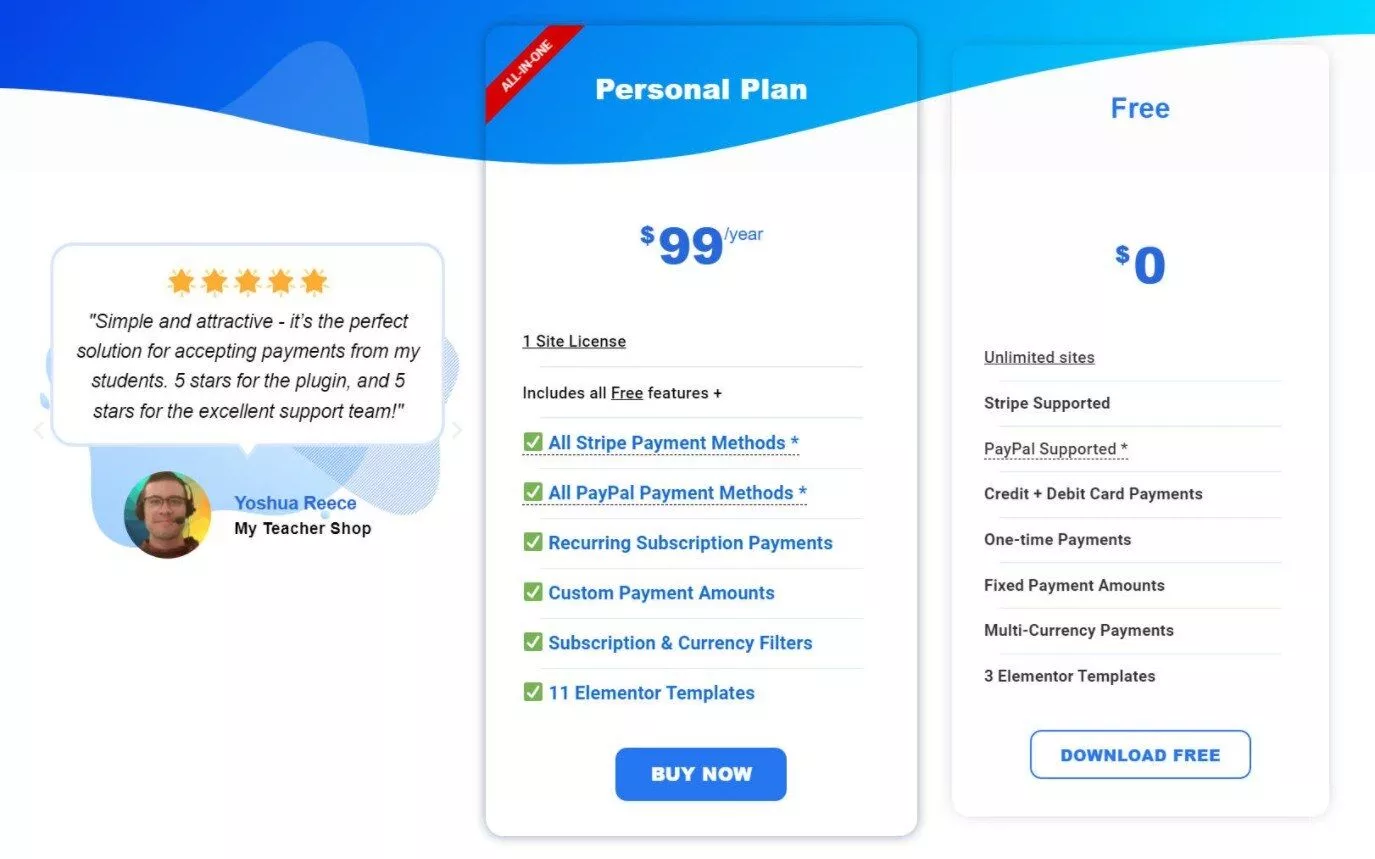
Le développeur offre également une remise spéciale de 15 % aux lecteurs de WP Mayor, ce qui rend ces prix moins chers :
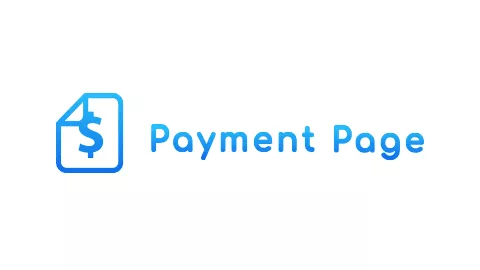
Tous les forfaits sont également assortis d'une garantie de remboursement de 30 jours , il n'y a donc aucun risque pour votre achat.
Réflexions finales sur la page de paiement
Dans l'ensemble, la page de paiement facilite la mise en place rapide d'une page de paiement attrayante.
Si vous aimez Elementor, pouvoir tout configurer sans quitter l'interface Elementor est très pratique. Vous pouvez importer un modèle, personnaliser la fonctionnalité et la conception du formulaire de paiement à partir d'Elementor, et disposer d'une page de paiement fonctionnelle en quelques minutes seulement.
Une chose à retenir est que, au moins actuellement, le plugin repose sur Elementor. Donc, si vous ne voulez pas utiliser Elementor, ce serait quelque chose à considérer. Ce serait formidable de voir le plugin ajouter un support similaire pour l'éditeur WordPress natif afin que vous puissiez également personnaliser un formulaire de paiement à l'aide d'un bloc.
Dans l'ensemble, cependant, si vous utilisez Elementor (ou êtes prêt à utiliser Elementor), la page de paiement permet de commencer très facilement à accepter des paiements à l'aide de formulaires flexibles et élégants.
Si vous voulez l'essayer, vous pouvez installer la version gratuite de WordPress.org. Ensuite, envisagez de passer à la version premium pour accéder aux paiements récurrents, à davantage de passerelles de paiement et à d'autres fonctionnalités utiles.
